1.2.5.16 Fortschrittsbalken
| [gesichtete Version] | [gesichtete Version] |
Keine Bearbeitungszusammenfassung |
Keine Bearbeitungszusammenfassung |
||
| Zeile 27: | Zeile 27: | ||
Der Fortschrittbalken bildet jede Aktivität mit einem farbigen Balken ab. Man kann per Mouseover zudem einsehen, welche Aktivität mit dem jeweiligen Balken verbunden ist und ob diese bereits abgeschlossen ist. | Der Fortschrittbalken bildet jede Aktivität mit einem farbigen Balken ab. Man kann per Mouseover zudem einsehen, welche Aktivität mit dem jeweiligen Balken verbunden ist und ob diese bereits abgeschlossen ist. | ||
Dabei bedeutet blau "Nicht abgeschlossen", gelb "Nicht abgeschlossen (Eingereicht)", grün "Abgeschlossen" und rot "Bestehensgrenze nicht erreicht". | Dabei bedeutet blau "Nicht abgeschlossen", gelb "Nicht abgeschlossen (Eingereicht)", grün "Abgeschlossen" und rot "Bestehensgrenze nicht erreicht". | ||
[[File:Fortschrittsbalken_Farben.png|400px]] | |||
</loop_row> | </loop_row> | ||
</loop_accordion> | </loop_accordion> | ||
Version vom 28. September 2021, 15:30 Uhr
„Fortschrittsbalken“ ist ein Moodle-Plugin, mit dem sich Kursteilnehmer*innen anzeigen können, welche Aktivitäten im Kurs sie bereits (erfolgreich) erledigt haben und welche noch offen sind. Die Person in der Rolle "teacher" sieht auf einen Blick über den Fortschrittsbalken die Fortschritte aller Teilnehmenden für die Aktivitäten.
Voraussetzung dafür, dass Aktivitäten in den Fortschrittsbalken aufgenommen werden, ist ein bei der entsprechenden Aktivität gesetzter Aktivitätsabschluss. Aktivitäten ohne Aktivitätsabschluss können nicht berücksichtigt werden.
Alle Aktivitäten, die im Fortschrittsbalken berücksichtigt werden sollen, benötigen einen Aktivitätsabschluss. Dazu unter den Einstellungen der Aktivität den Aktivitätsabschluss einstellen.
Das kann von Aktivität zu Aktivität variieren, bei der Aktivität "Aufgabe" sieht das z. B. so aus: Datei:Fortschrittsbalken Aktivitätsabschluss Aufgabe.png Optional kann auch ein Datum aktiviert werden, vor dem die Lösung eingereicht werden muss. Möglich ist auch, den Aktivitätsabschluss so zu definieren, dass die Aktivität erst als abgeschlossen gilt, wenn sie bewertet ist.
Wenn alle Aktivitäten mit Aktivitätsabschluss versehen sind, kann der Block "Fortschrittsbalken" hinzugefügt werden.
Im Kurs den Button "Bearbeiten einschalten betätigen und ganz links unten in der Sidebar den Block "Fortschrittsbalken" hinzufügen.
Der Fortschrittsbalken kann nun konfiguriert werden. Dabei sind standardmäßig alle Aktivitäten mit Aktivitätsabschluss im Fortschrittsbalken einbezogen, das lässt sich aber ändern. Es können auch mehrere Fortschrittbalken mit unterschiedlichen Aktivitäten einem Kurs hinzugefügt werden. Datei:Forschrittsbalken Konfiguration.png
Der Fortschrittbalken bildet jede Aktivität mit einem farbigen Balken ab. Man kann per Mouseover zudem einsehen, welche Aktivität mit dem jeweiligen Balken verbunden ist und ob diese bereits abgeschlossen ist.
Dabei bedeutet blau "Nicht abgeschlossen", gelb "Nicht abgeschlossen (Eingereicht)", grün "Abgeschlossen" und rot "Bestehensgrenze nicht erreicht".
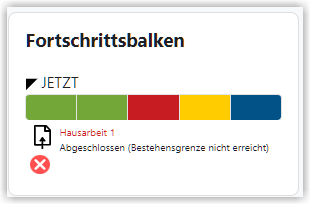
Erstellt von:
Zentrum Digitale Lehre
http://th-luebeck.de/zdl
